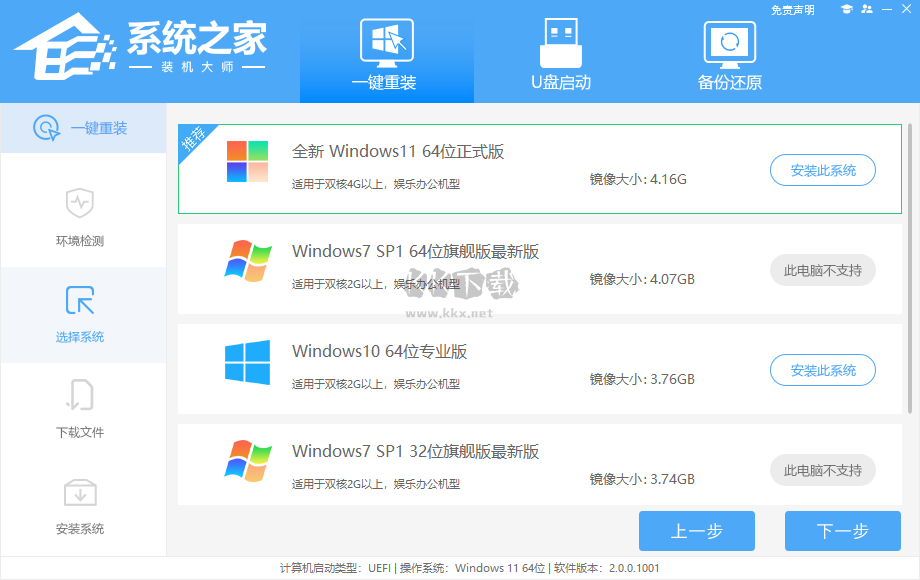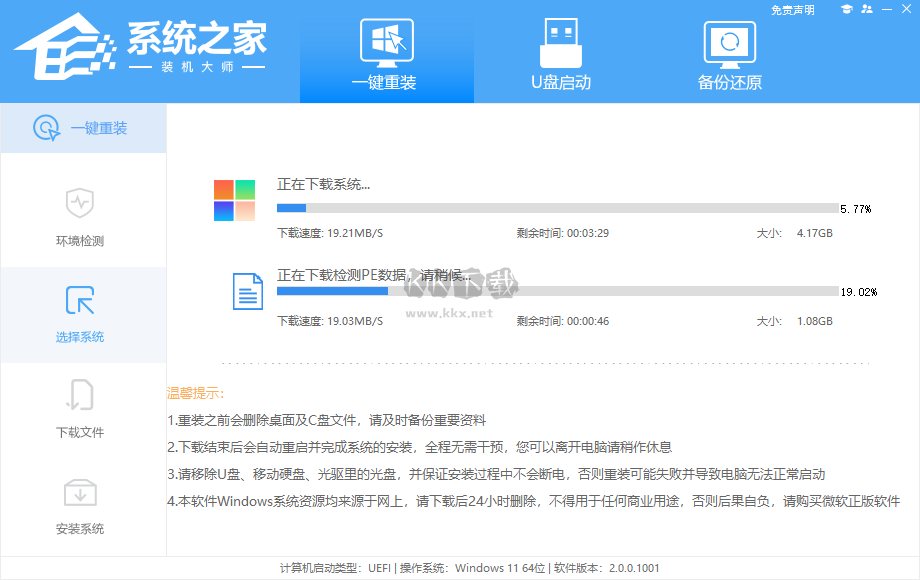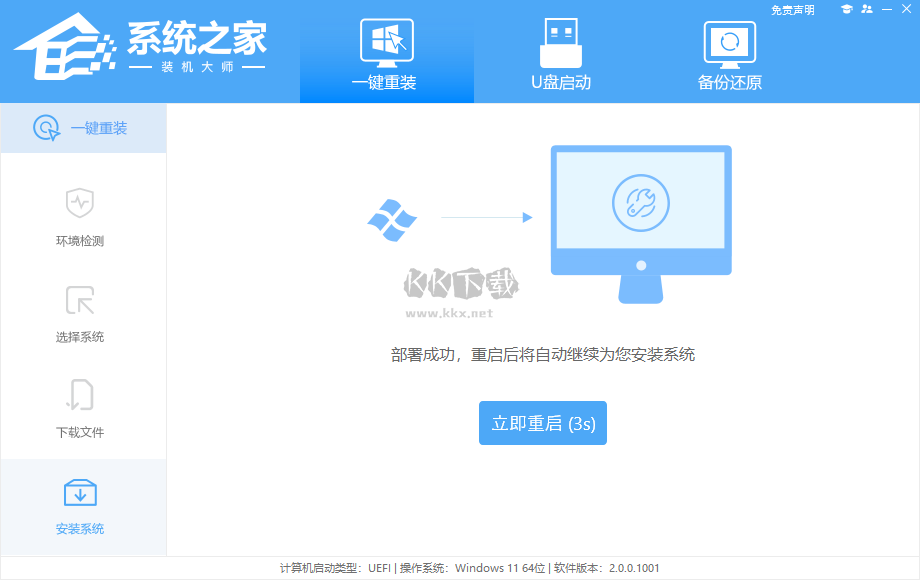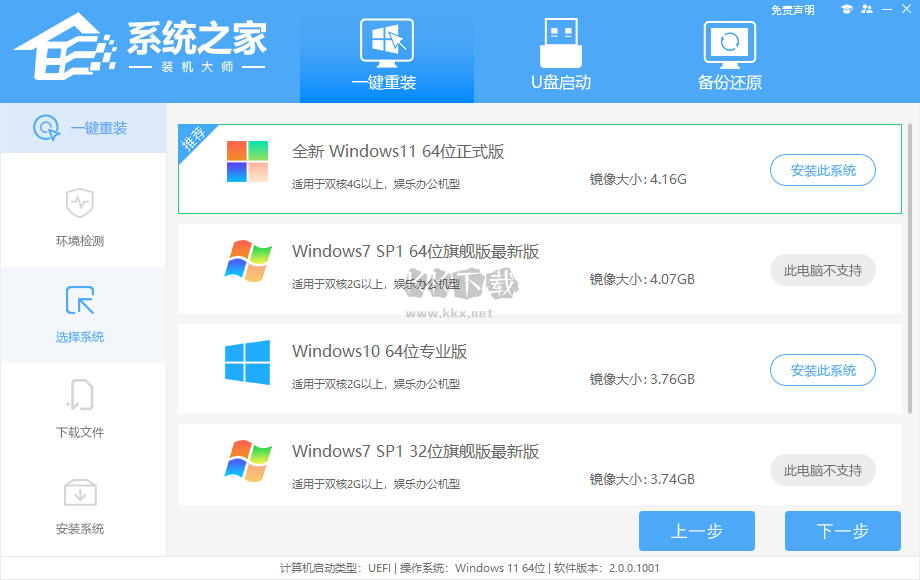
系统之家一键重装功能特色:
1、安装傻瓜、明了简约
傻瓜化操作,无需电脑基础知识,简单两步就可以实现一键重装系统。
2、无人值守、安装省心
系统之家一键重装集成GHOST技术,只需点击一键重装,就能实现全自动无人值一键装系统。
3、云匹配、云加速
集成云加速内核,实现了操作系统快速下载,完美的ghost技术实现系统快速重装系统。
4、安全高效、性能稳定
装系统不黑屏,无病毒,不死机,绝对安全、可靠、稳定、快速!
5、快速重装、健康重现
系统若感染病毒木马或系统慢卡,系统之家一键重装帮你快速恢复到健康状态,快速摆脱病毒困扰。
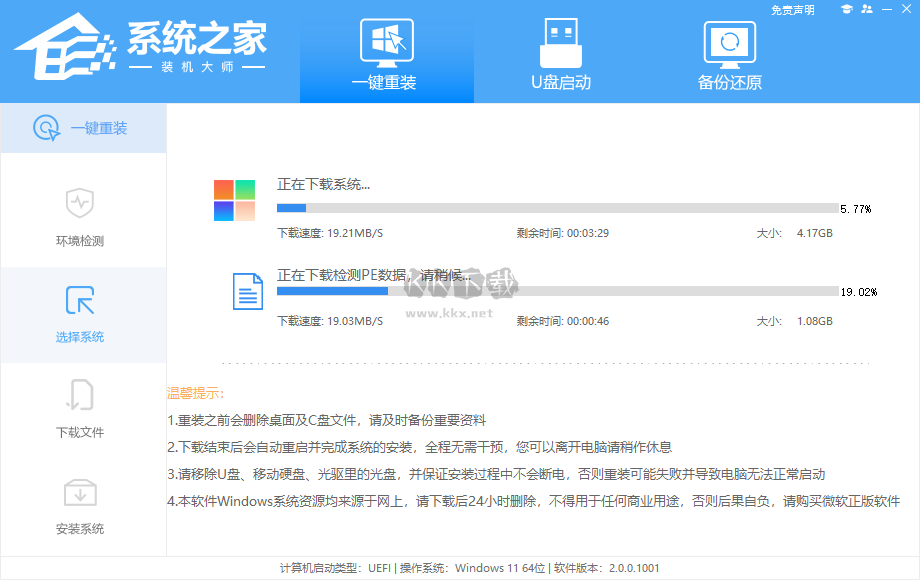
系统之家一键重装使用帮助:
1、一键重装系统
-点击切换到一键装机选项,然后在里面选择点击系统重装。
-软件会检测系统安装环境,用户可以在这里看到自己电脑的信息。
-然后点击下一步进入选择系统环节,系统选择完成后用户可以选择是否备份自己的电脑资料。
-资料备份这步后面就是下载系统镜像。
-下载完毕后就会自动完成后面的所有重装步骤。
2、U盘启动盘制作
-点击切换到U盘启动选项,然后在里面选择U盘模式。
-勾选你需要制作U盘启动的U盘设备,点击个性化可以个性化你的PE系统,点击PE版本可以选择PE版本。
-然后点击一键制作启动U盘即可制作好U盘启动盘。
-如果不知道自己的电脑U盘启动快捷键可以点击快捷键按钮查询。
3、备份/还原
-备份还原包括系统的备份还原和资料文档的备份还原以及自定义镜像还原。
-系统备份还原:包括增量备份还原与GHOST备份还原,一般我们选择GHOST备份还原系统。
-资料文档的备份:就是备份或还原用户的资料文档等的工具,重装系统有备无患。
-自定义镜像还原:选择自己下载的windows系统镜像进行一键安装。
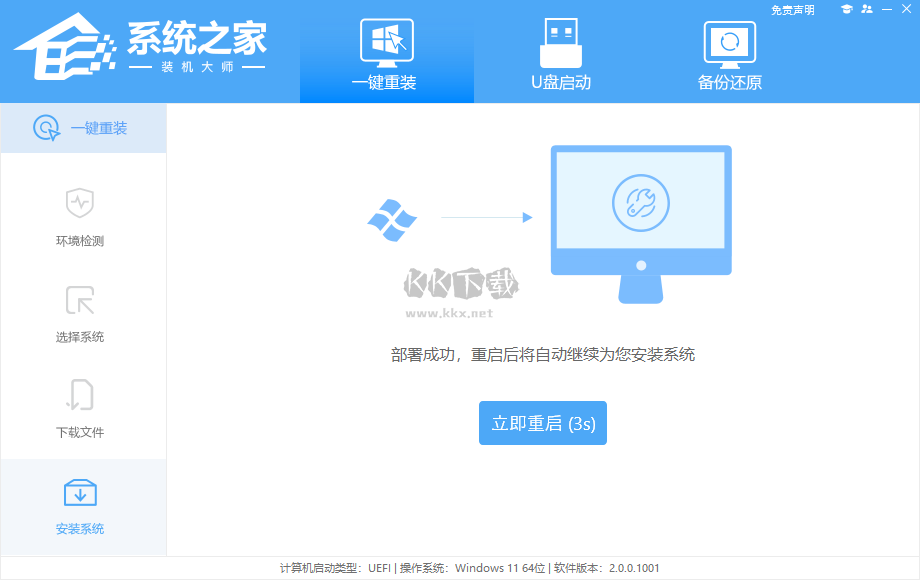
系统之家一键重装五大优势:
1、一键操作
操作简单,无需任何技术即可完成整个系统重装,只需鼠标单击。
“下一步”即可完成系统重装。
2、系统纯净
智能检测当前电脑配置信息,自动分析适合电脑配置的最佳重装系统。
版本,不强制安装,保证系统可运行。
3、人性化设计
支持系统备份还原。并在重装过程中提供电脑联系人与文件资料的备份。
操作,确保重要资料的完整、不丢失。
4、多元化系统版本选择
内置XP、Win7(32位/64位)、Win8(32位/64位)、Win10(32位/64位)供用户选择安装, 提高了重装系统的可选择性和灵活性。
5、智能化一键检测机制
新加入智能化/硬件检测机制,可谓是一款全智能安装系统的管家。